Wie poste ich auf Instagram von PC und Mac?
Soziale Medien sind ein wichtiger Teil des Lebens. Zweifellos ist Instagram die beliebteste Plattform, auf der man sein Leben präsentiert und Einblicke gibt und sich mit Menschen auf der ganzen Welt verbindet. Das Hauptelement, das Instagram so aufregend macht, ist die Funktion zum Hochladen von Bildern, die Instagram so ansprechend und unwiderstehlich macht. Über das Mobiltelefon kann man alles und jedes auf seine Social-Media-Konten hochladen, aber wie kann man vom PC aus auf Instagram posten?
Mach dir keine Sorgen; Mit Hilfe dieser Apps und einer Schritt-für-Schritt-Anleitung kann man vom PC oder MAC aus auf Instagram posten.
- Teil 1: Ist es sicher, vom PC über Apps von Drittanbietern (wie Uplet, Flume) auf Instagram zu posten?
- Teil 2: MirrorGo – Die einfachste Lösung, um vom PC aus auf Instagram zu posten
- Teil 3: Wie poste ich auf Instagram von PC & MAC über die mobile Website (Web) von Instagram?
- Teil 4: Wie kann ich mit der Instagram Windows Store App vom PC aus auf Instagram posten?
Teil 1: Ist es sicher, vom PC über Apps von Drittanbietern (wie Uplet, Flume) auf Instagram zu posten?
Ohne ein Mobiltelefon gibt es verschiedene Möglichkeiten, wie man vom Mac aus auf Instagram zugreifen kann. Die Frage ist, wie man vom Mac aus auf Instagram postet. Es gibt Anwendungen wie Uplet und Flume speziell für das MacBook. Beide Apps helfen dabei, Instagram-Funktionen bequem auf dem Desktop auszuführen.
Uplet ist eine einfache App, die für das MacBook entwickelt wurde und es ermöglicht, Beiträge auf Instagram vom Mac hochzuladen. Es hilft bei der Ausführung der gleichen Instagram-Funktionen auf dem Desktop und nicht auf dem Handy. Es ist sicher, wenn man bedenkt, dass Uplet die persönlichen Informationen des Benutzers nicht speichert oder sendet. Das Passwort wird nur bei Bedarf an Instagram gesendet. Der interessante Teil ist, dass Uplet keine automatisierte Anfrage an Instagram-Server sendet. Dieser Vorgang wird manuell durchgeführt. Mit solch detaillierter und präziser Sorgfalt für die Sicherheit des Benutzers ist Uplet in der Tat vertrauenswürdig und sicher in der Anwendung.
Flume ist nicht unbedingt als offizielles Produkt von Instagram bekannt, ist aber als Instagram-Desktop-Client für das MacBook bekannt. Es kann jede Funktion ausführen, die das offizielle Instagram-Web tragen würde. Es hat auch Funktionen, die die Web-App von Instagram nicht ausführen könnte, wie das Hochladen von Beiträgen auf Instagram. Obwohl es unabhängig entwickelt wurde, legt Flume größten Wert auf die Privatsphäre und Sicherheit seiner Benutzer. Die Daten werden nur an Instagram-Server gesendet und nicht dauerhaft gespeichert oder versendet. Dies macht Flume sicher und zuverlässig in der Anwendung.
Mit den folgenden Erkenntnissen ist es absolut sicher, Anwendungen von Drittanbietern zu vertrauen und weiterzumachen, um das Instagram-Erlebnis auf dem MacBook zu verbessern. Die oben genannten haben tatsächlich ihre Sicherheitsprotokolle, die sie sicher machen. Daher ist es sicher und zuverlässig, sich auf Anwendungen von Drittanbietern zu verlassen, um Instagram vom Mac aus zu verwenden und zu posten.
Teil 2: MirrorGo – Die einfachste Lösung, um vom PC aus auf Instagram zu posten
Instagram gehört zu den meistgenutzten Social-Media-Plattformen. Leider erlaubt es seinen Benutzern nicht, Inhalte von einem PC aus zu posten. Die Funktion ist nur verfügbar, wenn Sie eine Android- oder iOS-App verwenden. Das heißt aber nicht, dass es keine Lösung für das Problem gibt.
Darüber hinaus können Sie mit Hilfe einer zuverlässigen Plattform wie Instagram vom PC aus posten Wondershare MirrorGo. Die Anwendung ist sicher und ermöglicht eine schnelle Datenübertragung vom PC auf das Android- oder iOS-Gerät.

Wondershare MirrorGo
Spiegeln Sie Ihr Android-Gerät auf Ihren Computer!
- Sie können alle auf Ihrem Telefon verfügbaren Apps vom PC aus verwalten oder steuern.
- Speichern Sie Screenshots, die vom Telefon aufgenommen wurden, auf dem PC.
- Mit der Bildschirmaufzeichnungsfunktion können Sie alle während des Spiegelungsprozesses durchgeführten Aktivitäten verfolgen.
- Die Dateiübertragung von einem Gerät auf ein anderes ist eine praktische Funktion, die die Datensicherheit gewährleistet.
Sobald Sie wissen, welche Datei Sie auf Instagram posten möchten, besteht der nächste Schritt darin, MirrorGo auf Ihrem PC hinzuzufügen. Sobald alles eingestellt ist, folgen Sie bitte der unten aufgeführten Anleitung, um zu erfahren, wie Sie vom PC aus auf Instagram posten können.
Jetzt herunterladen | Gewinnen
Schritt 1: Aktivieren Sie die Verbindung zwischen Geräten mit MirrorGo
Führen Sie MirrorGo auf dem Windows-PC aus und verbinden Sie gleichzeitig das Telefon über ein USB-Kabel mit dem PC. Wenn Sie ein iPhone verwenden, ist dies nicht erforderlich. Sie müssen nur den Computer und das iOS-Gerät mit demselben Wi-Fi-Netzwerk verbinden.

Schritt 2: Greifen Sie auf den Entwicklermodus für Android und Bildschirmspiegelung für iOS zu
- Navigieren Sie bei einem Android-Telefon zu Einstellungen und gehen Sie zur Schaltfläche Über das Telefon. Suchen Sie von dort aus den Entwicklermodus und tippen Sie 7 Mal darauf, um ihn zu aktivieren. Schalten Sie die USB-Debugging-Option aus Zusätzliche Einstellungen.

- Tippen Sie im Fall des iOS-Geräts auf die Bildschirmspiegelungstaste des Telefons und verbinden Sie sich mit MirrorGo.

Schritt 3: Posten Sie mit MirrorGo vom PC auf Instagram
Der letzte Schritt besteht darin, die App-Oberfläche von MirrorGo zu öffnen. Der Bildschirm des Android- oder iOS-Telefons wird dort automatisch angezeigt. Öffnen Sie nun die Instagram-App und posten Sie das Bild oder Video mit MirrorGo, was nur wenige Minuten dauert.

Teil 3: Wie poste ich auf Instagram von PC & MAC über die mobile Website (Web) von Instagram?
1. Chrome
Chrome ist ein von Google entwickelter Webbrowser. Über Chrome kann man frei surfen und auf verschiedene Websites zugreifen und Funktionen bequem ausführen. Chrome gilt als der zuverlässigste Webbrowser. Mit Googles Backup und Sicherheit kann man blind jede Art von Aktivität auf Chrome ausführen. Neben den anderen Funktionen kann man in diesem Webbrowser sogar auf alle sozialen Medien zugreifen. Man kann diese Apps herunterladen, falls verfügbar, oder direkt über den Chrome-Browser darauf zugreifen. Instagram Web macht es einfach. Sehen wir uns also Schritt für Schritt an, wie Sie mit Chrome vom PC aus auf Instagram posten.
Schritt 1: Öffnen Sie einen neuen Tab in Google Chrome.
Schritt 2: Sie sehen drei Punkte in der oberen rechten Ecke der Seite. Klicken Sie darauf, um das Einstellungsmenü von Chrome zu öffnen.
Schritt 3: Wenn das Dropdown-Menü erscheint, klicken Sie auf „Weitere Tools“. Ein weiterer Satz von Optionen wird auf der Seite angezeigt. Klicken Sie auf „Entwicklertools“, wie unten gezeigt.
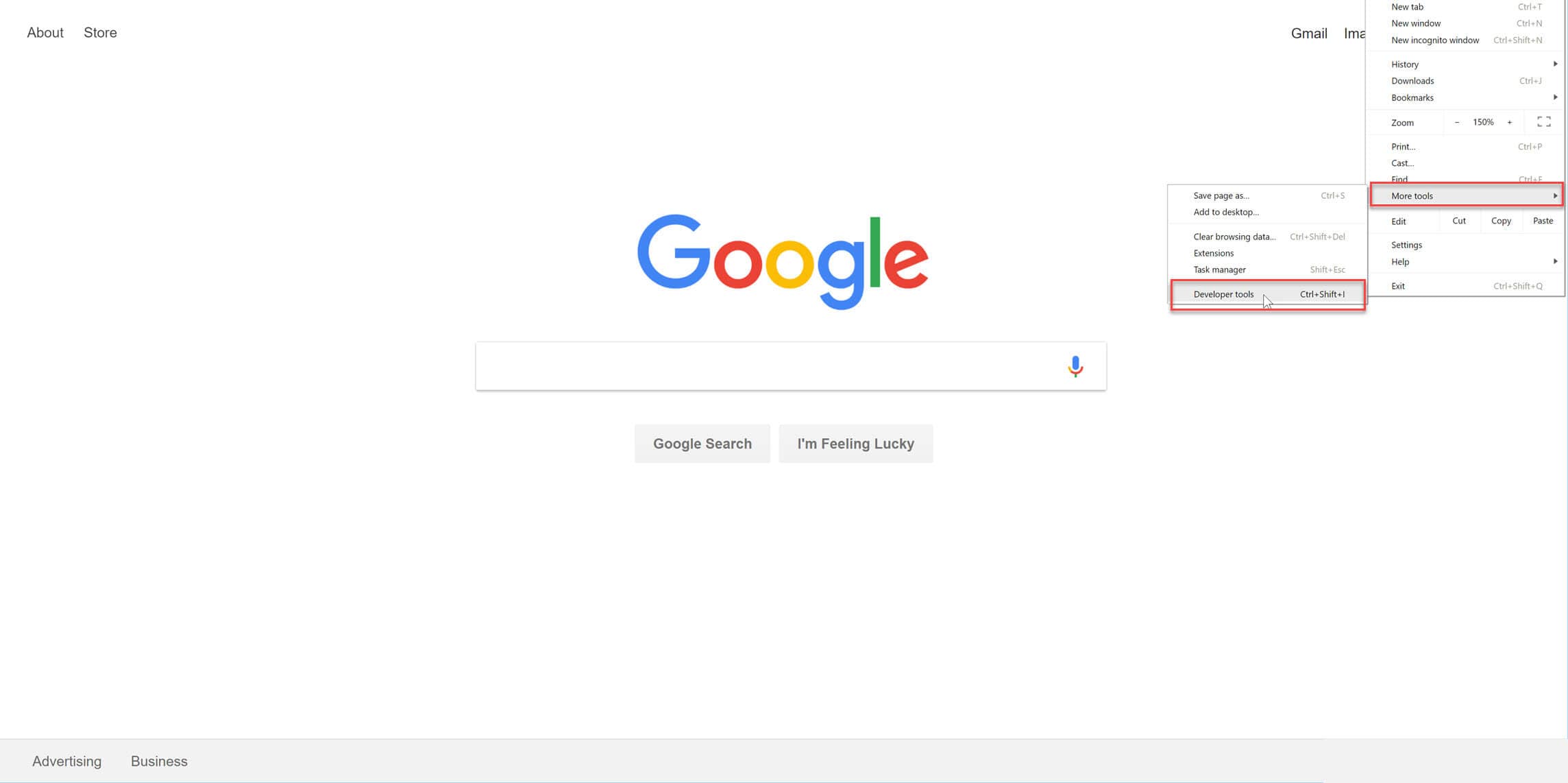
Schritt 4: Der Entwicklermodus wird geöffnet. Schalten Sie das Symbol in die mobile Ansicht um. Gehen Sie wie unten gezeigt vor.
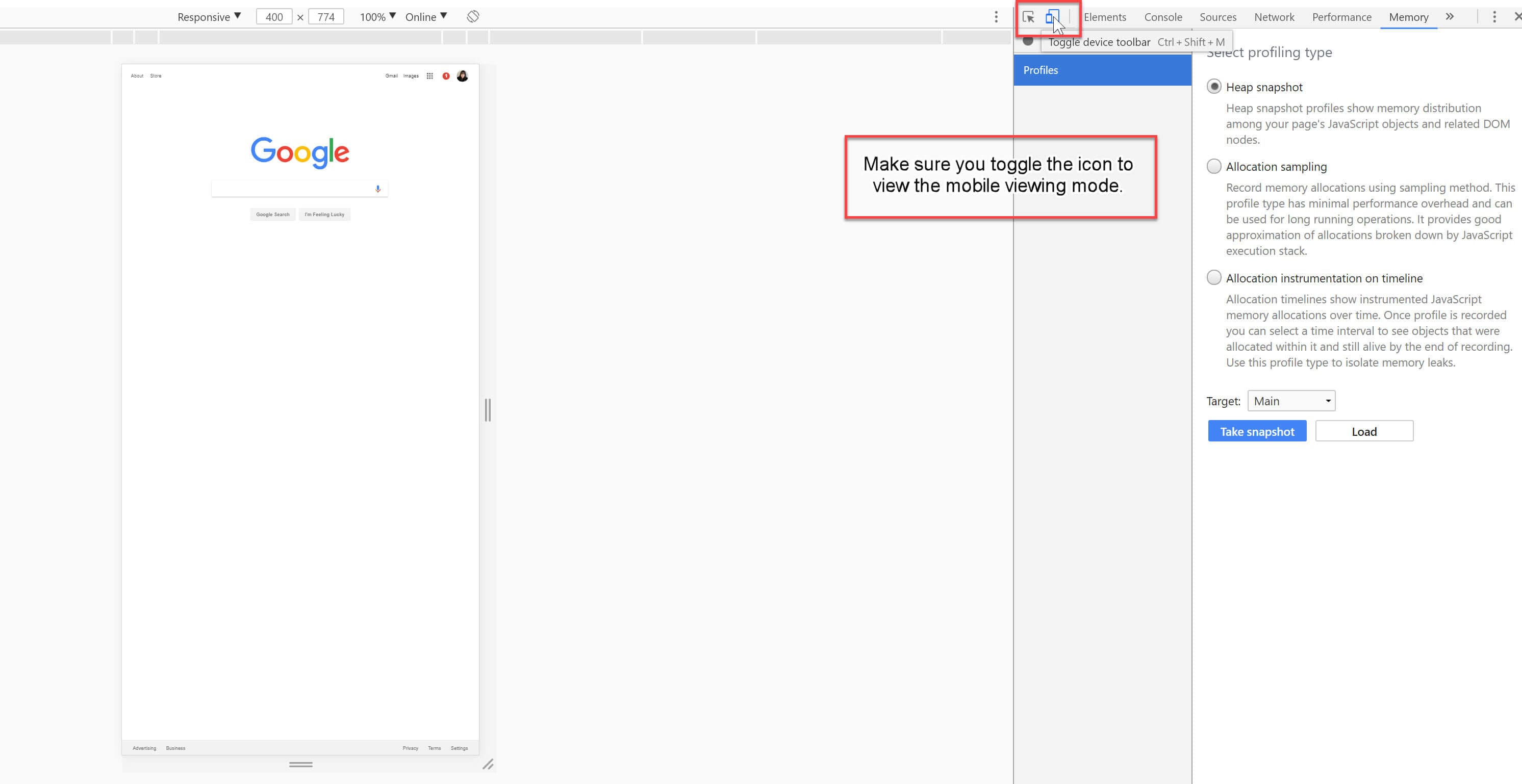
Schritt 5: Navigieren Sie im URL-Bereich durch Ihr Instagram-Konto. Wenn es beim ersten Mal nicht angezeigt wird, aktualisieren Sie die Seite.
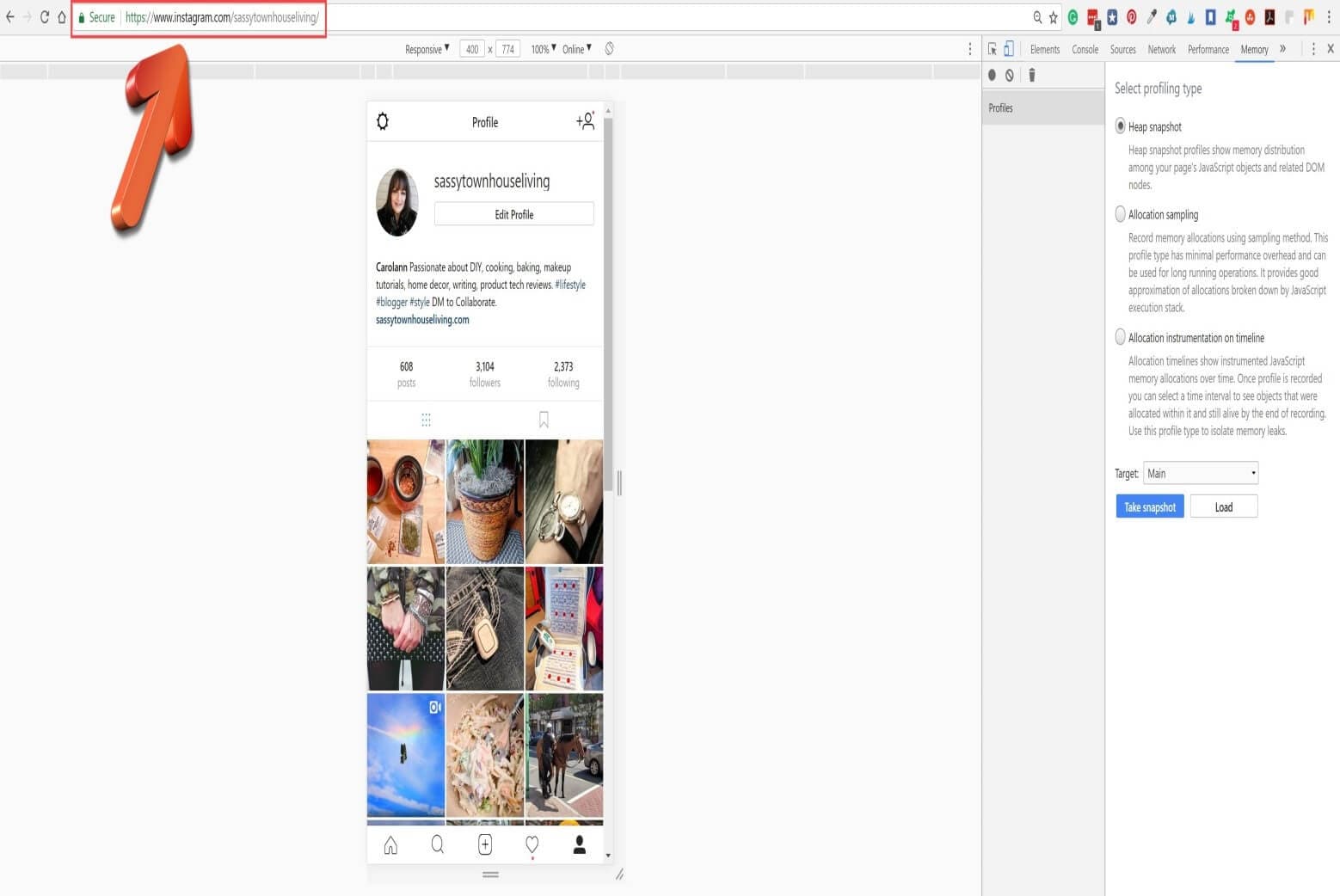
Schritt 6: Sobald die Seite geöffnet ist, verwenden Sie die Instagram-Tools zum Hochladen.
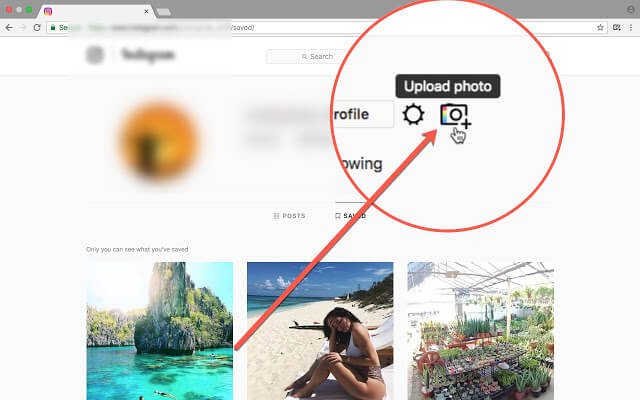
In nur 6 einfachen Schritten kann man vom PC über Chrome auf Instagram posten.
2. Safari
Safari ist ein von Apple entwickelter Webbrowser. Es soll nur von Apple-Benutzern verwendet werden. Neben dem Surfen kann man sogar soziale Medien darauf betreiben. Man kann entweder die Apps herunterladen oder einfach durch Safari blättern, um auf seine Konten zuzugreifen und Funktionen wie beim Mobiltelefon auszuführen. Es gibt verschiedene Funktionen, mit denen man den Zugang zu sozialen Medien erleichtern und die Erfahrung auch genießen kann. Das neue Instagram Web hilft beim Hochladen von Beiträgen auf Instagram vom Mac mit Safari. Schauen wir uns an, wie man das durchführt.
Schritt 1: Öffnen Sie den Safari-Browser und klicken Sie in der Menüleiste auf die Option „Entwickeln“.
Schritt 2: Sobald Sie auf „Entwickeln“ geklickt haben, erscheint ein Dropdown-Menü. Klicken Sie auf „User-Agent“, das zu einer anderen Reihe von Optionen führt. Wählen Sie Ihre iOS-Software wie unten gezeigt aus.
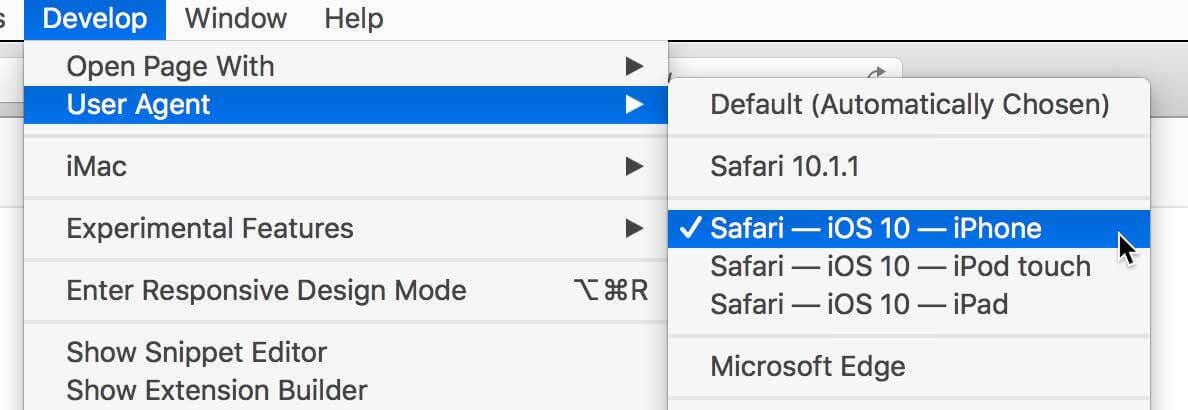
Schritt 3: Die Seite wird aktualisiert und eine neue Seite wird geöffnet. Navigieren Sie in Ihrem Instagram-Konto in der obigen URL. Ihr Instagram-Feed wird angezeigt.
Schritt 4: Klicken Sie wie unten gezeigt auf die Kameraoption dazwischen, um Ihren Beitrag weiter hochzuladen.
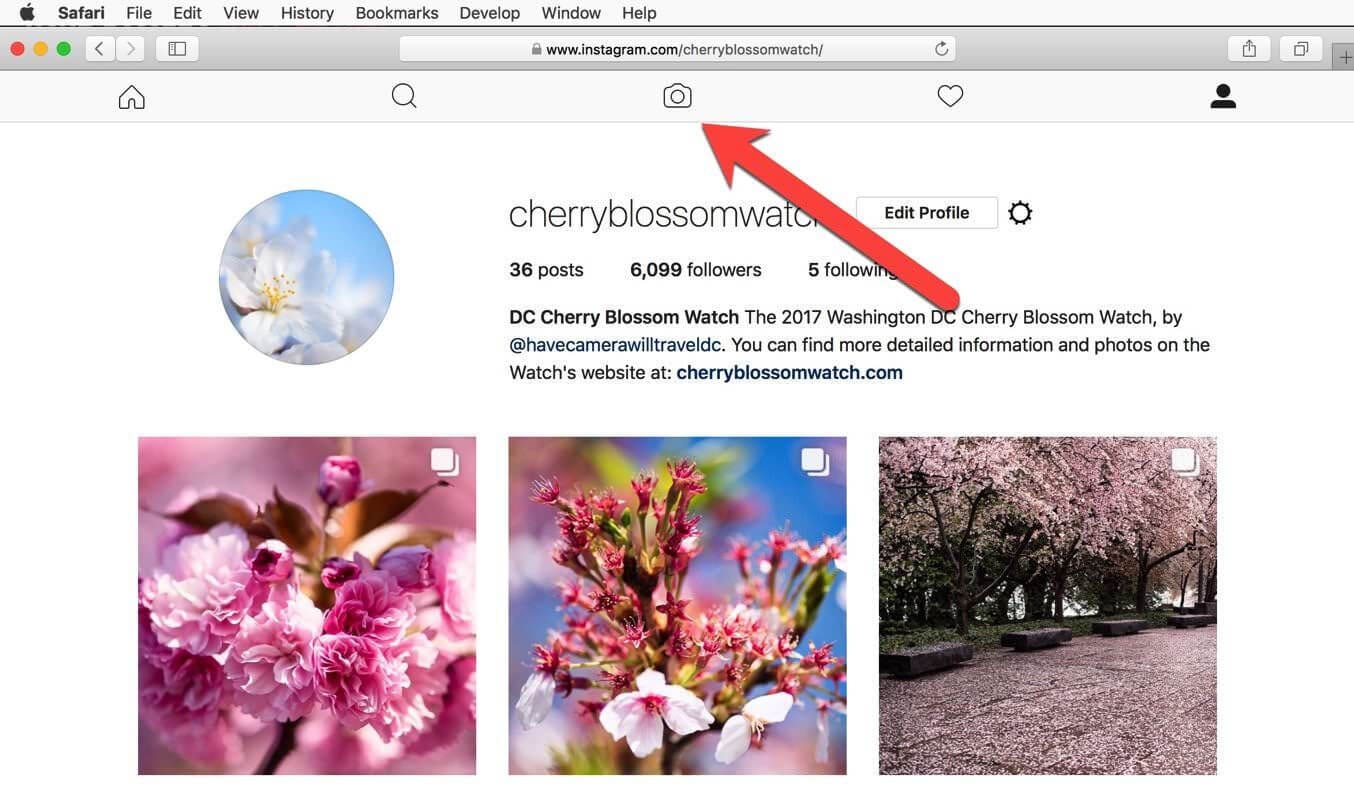
Mit diesen vier Schritten kann man Instagram vom MacBook aus erfolgreich posten und durchsuchen.
3. Firefox
Firefox ist ein kostenloser Open-Source-Webbrowser. Es kann die gesamten grundlegenden Web-Browsing-Funktionen zusammen mit dem Browsen ausführen; Firefox hat auch verschiedene andere Funktionen und Merkmale, die ein gutes Surferlebnis bieten. Man kann sich sogar in seine Social-Media-Handles einloggen und weiter auf seine Konten zugreifen sowie einfach Beiträge auf Instagram vom PC mit Firefox hochladen. Werfen wir einen Blick auf die unten erwähnte Schritt-für-Schritt-Anleitung.
Stellen Sie sicher, dass Sie die neueste Version von Firefox verwenden.
Schritt 1: Öffnen Sie einen neuen Tab im Firefox-Browser.
Schritt 2: Gehen Sie zum Hauptmenü. Klicken Sie auf „Tools“ Klicken Sie weiter auf „Web Developer“, wie unten gezeigt.
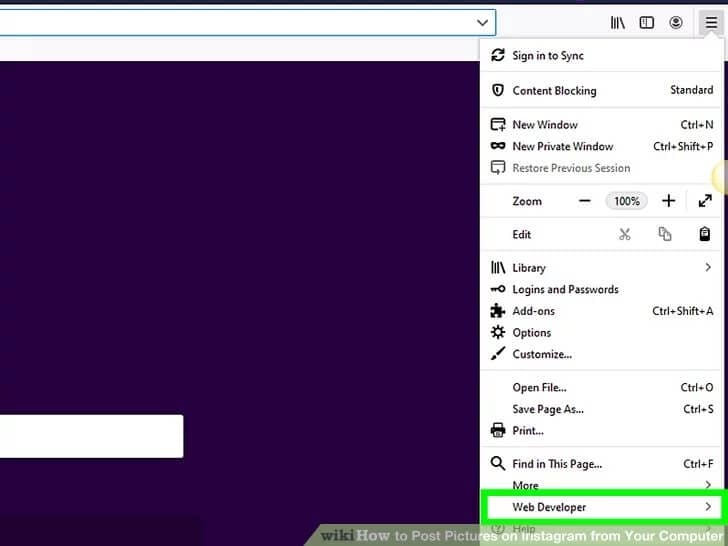
Schritt 3: Wählen Sie „Responsive Design-Modus“.
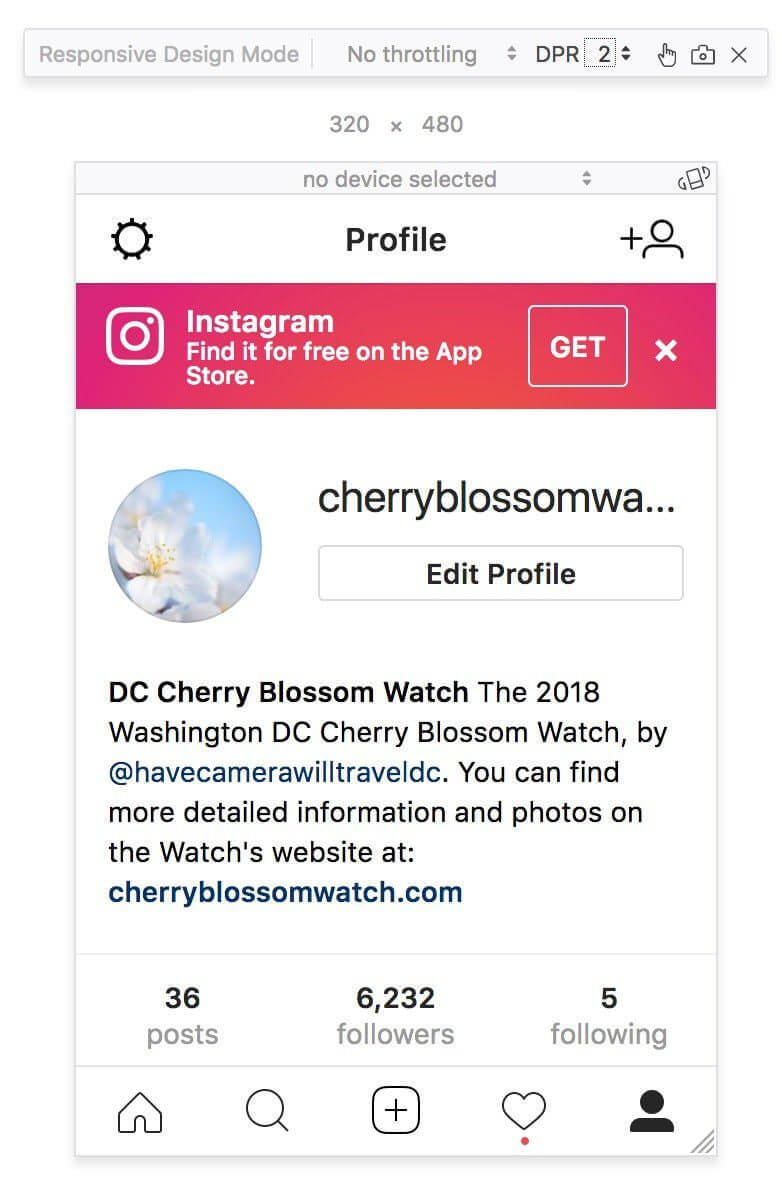
Schritt 4: Wählen Sie die Option „+“ dazwischen und wählen Sie Ihre hochzuladende Datei aus.
Die Befolgung dieser Schritte hilft Ihnen dabei, einen einfachen und reibungslosen Zugriff auf Instagram sowie das Hochladen von Beiträgen über Firefox durchzuführen.
Teil 4: Wie kann ich mit der Instagram Windows Store App vom PC aus auf Instagram posten?
Die Windows Store App ist eine kostenlose App, die für Windows-Benutzer entwickelt wurde, um auf Instagram zuzugreifen. Die App ist kostenlos und einfach auf der Microsoft-Website verfügbar. Jede Funktion des offiziellen Instagram, die auf den Telefonen ausgeführt wird, kann über diese Instagram Windows Store App ganz einfach auf dem Laptop/PC ausgeführt werden. Es gibt nur ein paar Schritte, die man befolgen muss, um vollen Zugriff zu erhalten und Beiträge bequem vom PC auf Instagram hochzuladen. Die Schritte sind wie folgt:
Schritt 1: Laden Sie die Instagram Windows Store App aus dem Microsoft Store herunter.
Schritt 2: Öffnen Sie die App und melden Sie sich bei Ihrem Instagram-Konto an.
Schritt 3: Klicken Sie zum Hochladen auf die Kameraschaltfläche in der linken Ecke des Bildschirms.
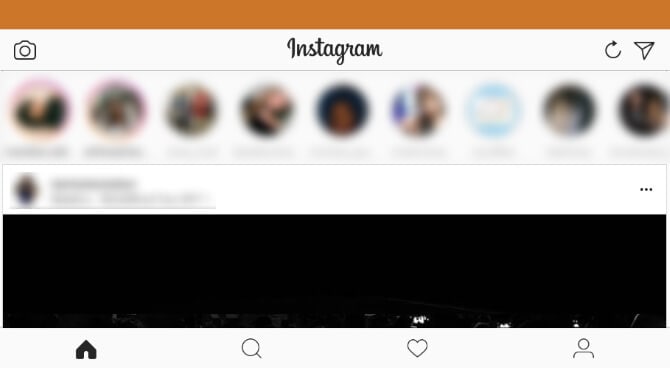
Schritt 4: Um auf ein Bild zu klicken und es dann hochzuladen, tippen Sie auf die Schaltfläche „Mitte“. Um Bilder aus einer Galerie hochzuladen, klicken Sie unten links auf das „Bildsymbol“.
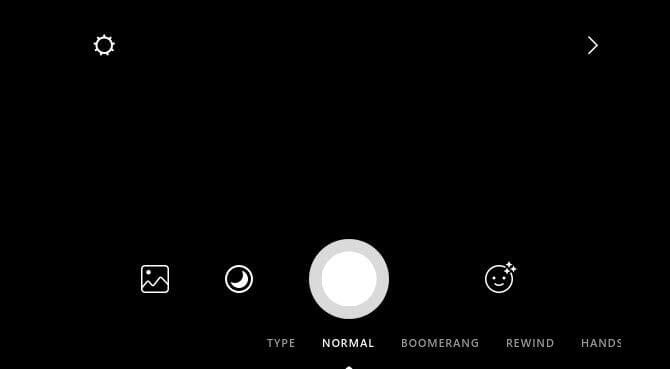
Mit diesen einfachen Schritten kann man problemlos auf Instagram zugreifen und bequem Beiträge vom Laptop/PC hochladen.
Neueste Artikel